כיצד להשתמש בתכונות שונות של ספארי ב- iPhone X
Miscellanea / / August 05, 2021
ROM מותאם אישית | CyanogenMod | אפליקציות אנדרואיד | עדכון קושחה | MiUi | כל המניות ROM | מערכת ההפעלה של השושלת |
ספארי הוא דפדפן האינטרנט המקורי של אפל הזמין בכל המכשירים שלהם. הדפדפן מהיר וחכם ויש לו הרבה תכונות שיעזרו למשתמשים לגלוש בדרך שהם רוצים. אבל רוב משתמשי האייפון יודעים פחות על התכונות, ובעיקר הם בסופו של דבר לא מפיקים את המקסימום. למרות שיש אפליקציות צד שלישי אחרות, בכל הקשור לאייפון רוב האנשים נוטים להיצמד לדפדפן ספארי עצמו. קרא מאמר זה כדי לגלות כיצד להשתמש בתכונות שונות של Safari ב- iPhone X.
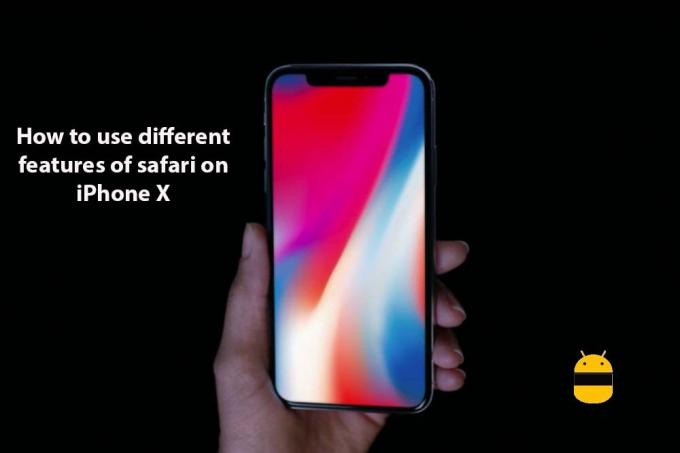
תוכן עניינים
-
1 צעדים לשימוש בתכונות שונות של Safari ב- iPhone X
- 1.1 כיצד להוסיף סימניות או לשמור דפי אינטרנט
- 1.2 כיצד לגרום לאייפון לקרוא את התוכן
- 1.3 כיצד להגביל את היסטוריית החיפושים
צעדים לשימוש בתכונות שונות של Safari ב- iPhone X
דפדפן הספארי ממשיך להשתפר ואפל נועדה לגרום לכך. יש הרבה תכונות מגניבות הזמינות בספארי לחוויית גלישה טובה יותר עבור המשתמשים. מאמר זה יראה לכם מעטים מהם וכיצד לעשות זאת.
כיצד להוסיף סימניות או לשמור דפי אינטרנט
זוהי אפשרות להצלת חיים וחייבת אפילו לגלישה הפשוטה ביותר. למי שממשיך לגלוש באינטרנט לזכור קישורים יהיה ממש קשה, אז הדבר הטוב ביותר לעשות הוא סימניה או שמירת דפי אינטרנט. השלבים לעשות זאת בדפדפן הספארי הם:
- פתח את דפדפן Safari
- עבור לדף האינטרנט שאתה צריך להוסיף לסימניות
- הקש על כפתור השיתוף במרכז הסרגל התחתון
- הקש על הוסף סימניה או הוסף למועדף
כיצד לגרום לאייפון לקרוא את התוכן
אם אתה קורא עצלן, אתה יכול לגרום לדפדפן לקרוא את כל דף האינטרנט עבורך. עליך להפעיל את אפשרות מסך הדיבור כדי לאפשר זאת. השלבים להפעלת זה הם:
- פתח הגדרות
- הקש על כללי
- הקש על נגישות
- הקש על דיבור
- החלף את מסך הדיבור
כאשר הוא מופעל, תוכל להחליק מלמעלה בעזרת שתי אצבעות כאשר אתה נמצא בדף אינטרנט כדי להתחיל את הקריאה.
כיצד להגביל את היסטוריית החיפושים
Safari מספק אפשרות חיפוש פרטית אשר לא תאחסן היסטוריית חיפוש. השלבים להפעלת זה הם:
- פתח את ספארי
- הקש על אפשרות העמודים מהפינה השמאלית התחתונה
- הקש על האפשרות הפרטית כדי להפעיל ולכבות את הגלישה הפרטית
אני מקווה שהמדריך הזה היה שימושי בהבנה כיצד להשתמש בתכונות שונות של Safari ב- iPhone X. אם יש לך שאלות או משוב, אנא השאיר תגובה למטה.



